夜神模拟器开启网络桥接模式的操作步骤。

工具/原料
电脑:笔记本
操作系统:win10 64位专业版
夜神模拟器:6.6.0.5
一、夜神模拟器开启网络桥接模式
1、在电脑上运行夜神模拟器后,点击右上角的“设置”。

2、进入设置界面后,点击“手机与网络”。

3、进入手机与网络界面后,勾选“开启网络桥接模式”。

4、开启成功后,就可以看到模拟器IP地址和笔记本IP地址在同一个网段了。
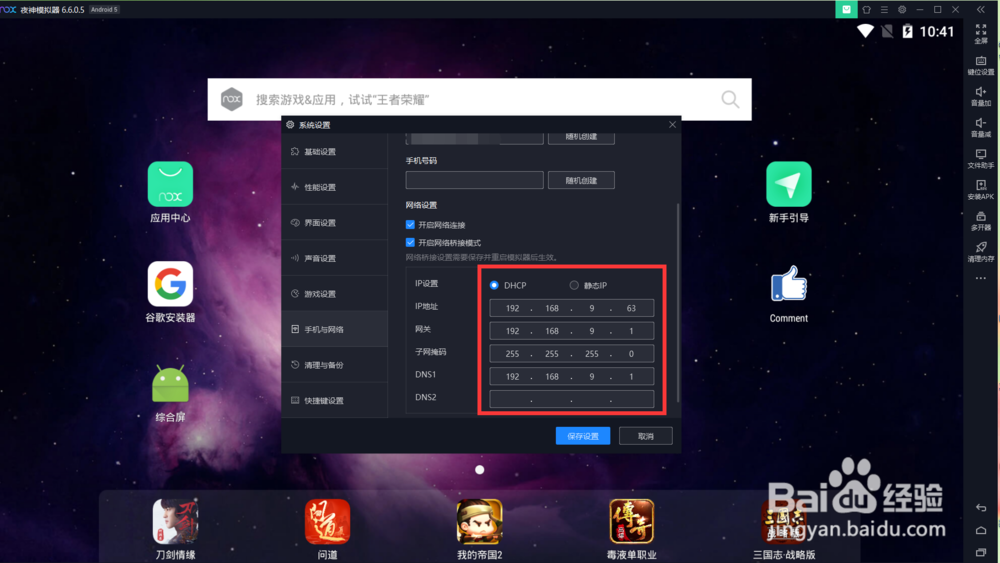
二、总结
1、夜神模拟器开启网络桥接模式曰搬嚏嘀步骤:1、运行模拟器后点击设置2、进入设置点击手机与网络3、勾选开启网络桥接模式4、开启后模拟器IP和电脑IP在同一网段
